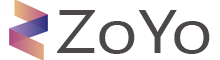La conducción de una pantalla LCD TFT implica varios pasos, incluidas las conexiones de hardware, el control de la pantalla a través de software y la gestión de los datos enviados a ella.He aquí una guía general para empezar:

1.Conexiones de hardware
Fuente de alimentación:Asegúrese de que la pantalla esté alimentada con el voltaje correcto (a menudo entre 3.3V y 5V).
Interfaz:Conecte la pantalla a un microcontrolador o una placa de desarrollo (como Arduino, Raspberry Pi) utilizando la interfaz apropiada (por ejemplo, SPI, I2C o paralela).
Las líneas de datos:Conectar líneas de datos (a menudo 8, 16 o 24 bits) según las especificaciones de la pantalla
Líneas de control:Conectar líneas de control tales como:
RS (Seleccionar el registro):Determina si los datos son un comando o datos.
CS (Seleccionar el chip):Activa la pantalla.
WR (Escribir):Se usa para escribir datos en la pantalla.
RD (leído):Se usa para leer datos de la pantalla.
2.Configuración del software
- Las bibliotecas:Utilice bibliotecas apropiadas para su plataforma. Por ejemplo, si está utilizando Arduino, bibliotecas como TFT_eSPI o Adafruit_GFX pueden ayudar.
- Inicialización:
- Enviar comandos de inicialización para configurar las configuraciones de visualización (resolución, orientación, etc.).
- Configure la pantalla en el modo de color deseado (RGB, escala de grises, etc.).
3.Atraer a la muestra
- Coloque el color del píxel:Utilice funciones para establecer colores de píxeles individuales especificando coordenadas y valores RGB.
- Dibujar formas:Utilice funciones incorporadas para dibujar formas (líneas, rectángulos, círculos) y texto.
- Muestra de imagen:Cargar y mostrar imágenes enviando datos de píxeles en el formato correcto.
4.Actualizar y actualizar
- Actualización de pantalla:Dependiendo del tipo de pantalla, es posible que deba enviar comandos para actualizar la pantalla.
- Actualizaciones parciales:Algunas pantallas permiten actualizaciones parciales, lo que le permite cambiar solo una parte de la pantalla, lo que puede ahorrar tiempo y recursos.
5.Ejemplo de código (Arduino)
Aquí hay un ejemplo simple usando la plataforma Arduino:
#incluirTFT_eSPI tft = TFT_eSPI(); // Crear una configuración de TFT objectvoid (() { tft.init(); // Iniciar la pantalla tft.setRotation(1); // Establecer la rotación tft.fillScreen ((TFT_BLACK); // Despejar la pantalla}
el bucle vacío (() { tft.fillRect ((10, 10, 100, 50, TFT_RED); // Dibuja un retángulo rojo con retraso ((1000); tft.fillRect ((10, 10, 100, 50, TFT_BLACK); // Despeja el retángulo con retraso ((1000);}
6.Consejos para solucionar problemas
- Compruebe las conexiones:Asegúrese de que todas las conexiones estén seguras y correctamente cableadas.
- Nivel de tensión:Verifique que la pantalla esté recibiendo el voltaje correcto.
- Compatibilidad con la biblioteca:Asegúrese de que está utilizando bibliotecas compatibles con su modelo de visualización específico.
- Secuencia de inicialización:Sigue la secuencia de inicialización correcta especificada en la hoja de datos de visualización.
Conclusión
Conducir una pantalla LCD TFT requiere una configuración de hardware adecuada, bibliotecas de software y comprensión del conjunto de comandos de la pantalla.puede crear aplicaciones visualmente atractivas en varias plataformas.
La conducción de una pantalla LCD TFT implica varios pasos, incluidas las conexiones de hardware, el control de la pantalla a través de software y la gestión de los datos enviados a ella.He aquí una guía general para empezar:
1.Conexiones de hardware
- Fuente de alimentación:Asegúrese de que la pantalla esté alimentada con el voltaje correcto (a menudo entre 3.3V y 5V).
- Interfaz:Conecte la pantalla a un microcontrolador o una placa de desarrollo (como Arduino, Raspberry Pi) utilizando la interfaz apropiada (por ejemplo, SPI, I2C o paralela).
- Las líneas de datos:Conecte líneas de datos (a menudo 8, 16 o 24 bits) según las especificaciones de la pantalla.
- Líneas de control:Conectar líneas de control tales como:
- RS (Seleccionar el registro):Determina si los datos son un comando o datos.
- CS (Seleccionar el chip):Activa la pantalla.
- WR (Escribir):Se usa para escribir datos en la pantalla.
- RD (leído):Se usa para leer datos de la pantalla.
2.Configuración del software
- Las bibliotecas:Utilice bibliotecas apropiadas para su plataforma. Por ejemplo, si está utilizando Arduino, bibliotecas como TFT_eSPI o Adafruit_GFX pueden ayudar.
- Inicialización:
- Enviar comandos de inicialización para configurar las configuraciones de visualización (resolución, orientación, etc.).
- Configure la pantalla en el modo de color deseado (RGB, escala de grises, etc.).
3.Atraer a la muestra
- Coloque el color del píxel:Utilice funciones para establecer colores de píxeles individuales especificando coordenadas y valores RGB.
- Dibujar formas:Utilice funciones incorporadas para dibujar formas (líneas, rectángulos, círculos) y texto.
- Muestra de imagen:Cargar y mostrar imágenes enviando datos de píxeles en el formato correcto.
4.Actualizar y actualizar
- Actualización de pantalla:Dependiendo del tipo de pantalla, es posible que deba enviar comandos para actualizar la pantalla.
- Actualizaciones parciales:Algunas pantallas permiten actualizaciones parciales, lo que le permite cambiar solo una parte de la pantalla, lo que puede ahorrar tiempo y recursos.
5.Ejemplo de código (Arduino)
Aquí hay un ejemplo simple usando la plataforma Arduino:
#incluirTFT_eSPI tft = TFT_eSPI(); // Crear una configuración de TFT objectvoid (() { tft.init(); // Iniciar la pantalla tft.setRotation(1); // Establecer la rotación tft.fillScreen ((TFT_BLACK); // Despejar la pantalla}
el bucle vacío (() { tft.fillRect ((10, 10, 100, 50, TFT_RED); // Dibuja un retángulo rojo con retraso ((1000); tft.fillRect ((10, 10, 100, 50, TFT_BLACK); // Despeja el retángulo con retraso ((1000);}
6.Consejos para solucionar problemas
- Compruebe las conexiones:Asegúrese de que todas las conexiones estén seguras y correctamente cableadas.
- Nivel de tensión:Verifique que la pantalla esté recibiendo el voltaje correcto.
- Compatibilidad con la biblioteca:Asegúrese de que está utilizando bibliotecas compatibles con su modelo de visualización específico.
- Secuencia de inicialización:Sigue la secuencia de inicialización correcta especificada en la hoja de datos de visualización.
Conclusión
Conducir una pantalla LCD TFT requiere una configuración de hardware adecuada, bibliotecas de software y comprensión del conjunto de comandos de la pantalla.puede crear aplicaciones visualmente atractivas en varias plataformas.
10.1 pulgadas de pantalla WSVGA con interfaz LVDS de alta temperatura LCD TFT industrial

 ¡Su mensaje debe tener entre 20 y 3.000 caracteres!
¡Su mensaje debe tener entre 20 y 3.000 caracteres! ¡Por favor revise su correo electrónico!
¡Por favor revise su correo electrónico!  ¡Su mensaje debe tener entre 20 y 3.000 caracteres!
¡Su mensaje debe tener entre 20 y 3.000 caracteres! ¡Por favor revise su correo electrónico!
¡Por favor revise su correo electrónico!